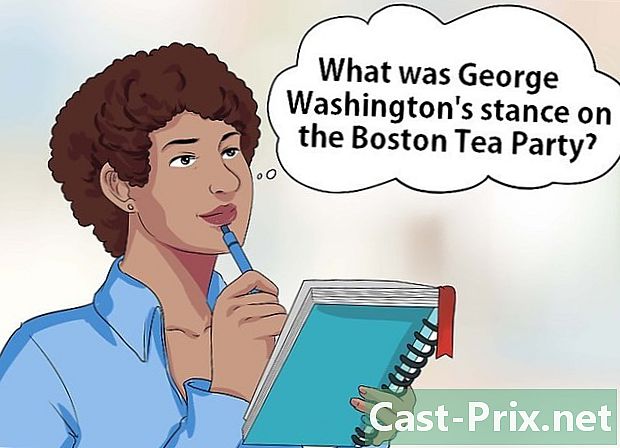Cum se utilizează Google Maps offline
Autor:
John Stephens
Data Creației:
26 Ianuarie 2021
Data Actualizării:
29 Iunie 2024

Conţinut
Acest articol a fost scris cu colaborarea editorilor și a cercetătorilor noștri calificați pentru a garanta exactitatea și completitudinea conținutului.Echipa de administrare a conținutului examinează cu atenție activitatea echipei editoriale pentru a ne asigura că fiecare articol respectă standardele noastre de înaltă calitate.
Aplicația Goggle Maps pentru Android sau iOS vă permite să salvați hărți pentru vizualizare atunci când sunteți offline. Puțini oameni știu acest lucru și totuși această opțiune vă permite să vizualizați hărți și să folosiți zoomul (mai mare și mai mic). Cu toate acestea, nu veți putea obține o anumită adresă sau căutare. Cu această funcție, puteți salva un card atunci când sunteți conectat la o rețea WiFi și puteți vedea ulterior. Este magie!
etape
-
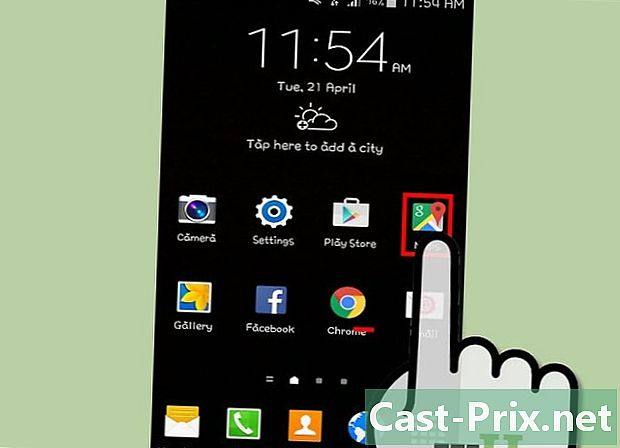
Începeți prin deschiderea Google Maps. Lansați Google Maps apăsând pictograma de pe ecranul dispozitivului sau din meniul aplicației.- De asemenea, puteți căuta această aplicație folosind lupă în fereastra aplicației după scrierea „Google Maps”.
-
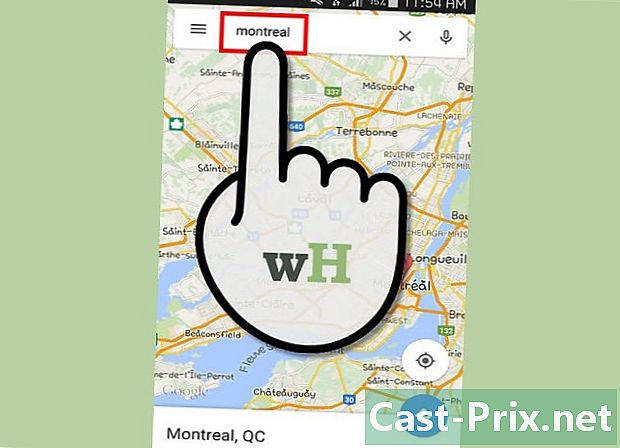
Precizați căutarea. De exemplu, dacă doriți să căutați în orașul Montreal din Canada, scrieți doar „Montreal Canada”. -

Deschideți meniul Google Maps. Simbolul este plasat în colțul din stânga sus al aplicației și arată ca 3 linii orizontale, cam așa - veți deschide meniul Google Maps. -
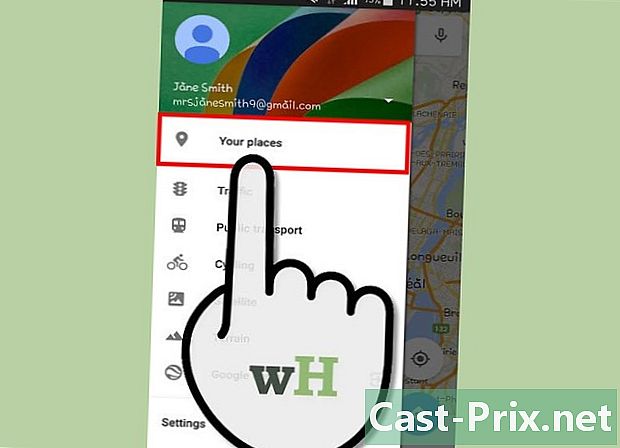
selecta Locurile mele. Această opțiune veți găsi în partea de sus a meniului și veți avea acces la locurile pe care le-ați vizualizat sau salvat. -
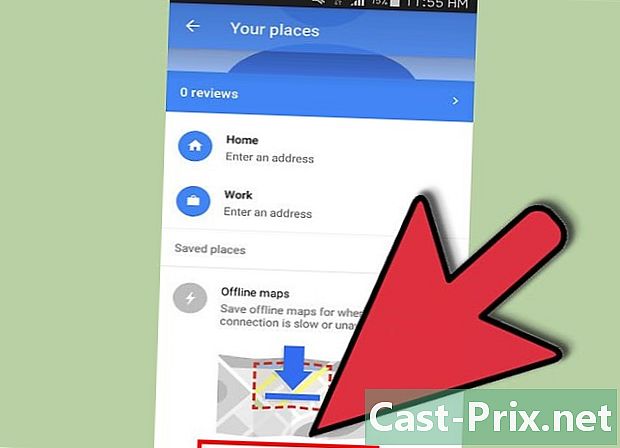
presa Hărți offline. Parcurgeți lista în jos și apoi alegeți opțiunea Hărți offline. -

Măriți. Deschideți harta cât mai mult posibil. Continuați până când vedeți caseta „Zona prea mare, micșoră” în partea de sus a ferestrei dispozitivului. Toate elementele de pe hartă vor fi salvate (parcuri, străzi și chiar nume de străzi). -

Păstrează-ți selecția. După ce ați selectat Hărți offline, veți avea opțiunea de a salva harta care apare pe ecran apăsând butonul Salvare și denumirea acesteia cu cuvântul ales. Acum veți vedea această hartă oricând doriți, faceți zoom pentru a vedea numele străzilor și locurilor de interes, fără a fi conectat la internet.
- Mărimea hărții pe care o puteți vizualiza în timp ce offline este de 50 km x 50 km. Puteți mări pentru a vedea mai multe detalii ale hărții, dar puteți salva, de asemenea, mai multe versiuni ale hărții cu dimensiuni diferite.
- Când salvați un card, îl puteți vizualiza offline doar 30 de zile. Dincolo de această limită, vi se va solicita actualizarea acesteia. În cazul în care nu mai aveți nevoie de card, îl puteți elimina din meniu Locurile mele.